USBドライブからコンピュータを起動します
php editor StrawberryがUSBフラッシュドライブからコンピュータを起動する方法を紹介します。場合によっては、オペレーティング システムのインストールやシステム修復の実行など、USB フラッシュ ドライブを介してコンピューターを起動する必要がある場合があります。 USB フラッシュ ドライブから起動すると、コンピュータのハード ドライブをバイパスして、USB フラッシュ ドライブからオペレーティング システムやその他のソフトウェアを直接ロードできます。簡単な手順で、ニーズに合わせて USB フラッシュ ドライブからコンピュータを簡単に起動できます。次に、これを行う方法について詳しく説明します。
パニックにならないでください。これは小さな問題です。
今回の内容としては、USB ブート オプションに入るようにコンピュータを設定する方法を段階的に説明します。とても簡単な方法です。
 ステップ 1: コンピュータの U ディスク起動ホットキーを問い合わせる
ステップ 1: コンピュータの U ディスク起動ホットキーを問い合わせるU ディスク起動を設定する前に、図に示すように、従来のコンピュータの U ディスク起動ショートカット キーを理解する必要があります。
お使いのコンピューターのブランド タイプに応じて、対応する起動ホットキーを確認してください。たとえば、Lenovo ノートブックの起動ホットキーは F12 で、HP ノートブックの起動ホットキーは F9 です。
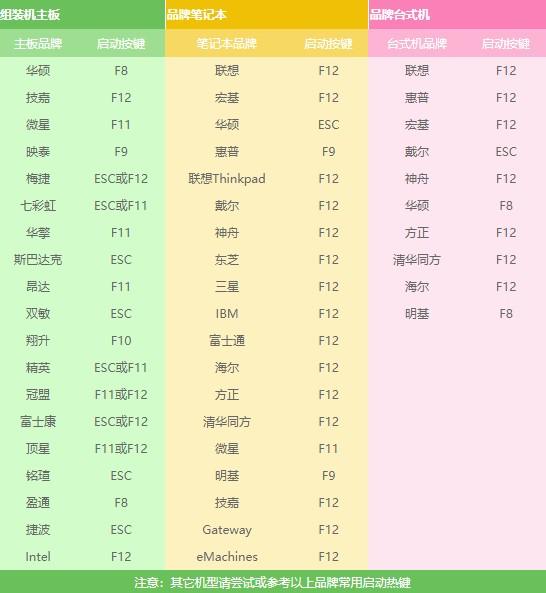 ステップ 2: USB ディスク起動ホットキーを使用する
ステップ 2: USB ディスク起動ホットキーを使用するこの起動ホットキーを理解した後、コンピューターの電源が入っているとき、つまり起動画面が表示されているときにホットキーを押し続けると、すぐに設定を入力してください。ページ。
この手順で、起動ホットキーを押すのが間に合わなかったり、間違って押したりすると、U ディスクの起動項目を設定できなくなりますので注意してください。
 ステップ 3: 起動する USB ディスクをセットアップする
ステップ 3: 起動する USB ディスクをセットアップする設定ページに移動します (起動デバイスの選択)。初心者ユーザーは混乱するかもしれません。これらの英単語の束は何を意味しますか?
USB オプションや U ディスク名がいくつ表示されても、それは U ディスクを指します。それを選択して Enter を押し、USB ブート オプションに入ります。
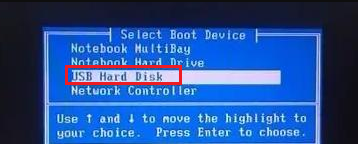
例:

別の例:

アクセスできない場合は、コンピューターのセキュリティをオフにする必要がありますこの時点でセルフチェックしてください。
セキュリティ セルフチェックをオフにする方法:1. まず、Baidu はコンピュータの BIOS に入るショートカット キーを照会します。コンピュータのブランドとタイプに従って照会する必要があります。一般に、従来の F2/esc/del が最も一般的です。
2. BIOS に入る方法は、コンピューターの電源を入れるときに、対応する起動 BIOS ホットキーを押し続けることです。

3. BIOS に入ったら、「セキュリティ」(セキュリティ パフォーマンス オプション) に切り替えます。
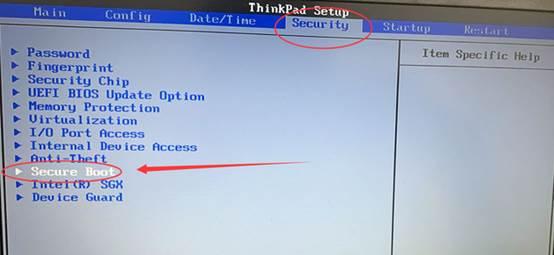
4.「セキュア ブート」を見つけて「無効」に設定し、F10 キーを押して保存して終了します。
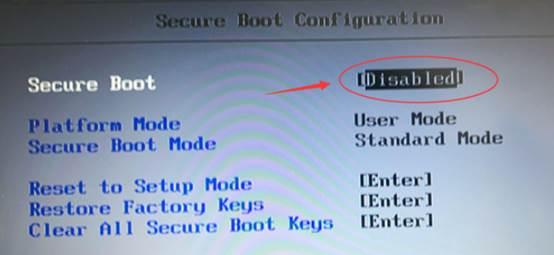
5. 再起動し、上記の手順に従って USB ディスクの起動を設定し、USB ディスクの起動項目を入力します。

コンピューターのさまざまなブランドの設定インターフェイスやボタンは異なりますが、手順は基本的に同じです。つまり、「USB ブート ホットキーを照会する - USB ブート ホットキーを使用する - USB ブートを選択する」オプション「入力」。
以上がUSBドライブからコンピュータを起動しますの詳細内容です。詳細については、PHP 中国語 Web サイトの他の関連記事を参照してください。

ホットAIツール

Undresser.AI Undress
リアルなヌード写真を作成する AI 搭載アプリ

AI Clothes Remover
写真から衣服を削除するオンライン AI ツール。

Undress AI Tool
脱衣画像を無料で

Clothoff.io
AI衣類リムーバー

Video Face Swap
完全無料の AI 顔交換ツールを使用して、あらゆるビデオの顔を簡単に交換できます。

人気の記事

ホットツール

メモ帳++7.3.1
使いやすく無料のコードエディター

SublimeText3 中国語版
中国語版、とても使いやすい

ゼンドスタジオ 13.0.1
強力な PHP 統合開発環境

ドリームウィーバー CS6
ビジュアル Web 開発ツール

SublimeText3 Mac版
神レベルのコード編集ソフト(SublimeText3)

ホットトピック
 7733
7733
 15
15
 1643
1643
 14
14
 1397
1397
 52
52
 1290
1290
 25
25
 1233
1233
 29
29
 PSが荷重を見せ続ける理由は何ですか?
Apr 06, 2025 pm 06:39 PM
PSが荷重を見せ続ける理由は何ですか?
Apr 06, 2025 pm 06:39 PM
PSの「読み込み」の問題は、リソースアクセスまたは処理の問題によって引き起こされます。ハードディスクの読み取り速度は遅いか悪いです。CrystaldiskInfoを使用して、ハードディスクの健康を確認し、問題のあるハードディスクを置き換えます。不十分なメモリ:高解像度の画像と複雑な層処理に対するPSのニーズを満たすためのメモリをアップグレードします。グラフィックカードドライバーは時代遅れまたは破損しています:ドライバーを更新して、PSとグラフィックスカードの間の通信を最適化します。ファイルパスが長すぎるか、ファイル名に特殊文字があります。短いパスを使用して特殊文字を避けます。 PS独自の問題:PSインストーラーを再インストールまたは修理します。
 PSの負荷速度をスピードアップする方法は?
Apr 06, 2025 pm 06:27 PM
PSの負荷速度をスピードアップする方法は?
Apr 06, 2025 pm 06:27 PM
Slow Photoshopの起動の問題を解決するには、次のような多面的なアプローチが必要です。ハードウェアのアップグレード(メモリ、ソリッドステートドライブ、CPU)。時代遅れまたは互換性のないプラグインのアンインストール。システムのゴミと過剰な背景プログラムを定期的にクリーンアップします。無関係なプログラムを慎重に閉鎖する。起動中に多数のファイルを開くことを避けます。
 PSが常にロードされていることを常に示しているときに、ロードの問題を解決する方法は?
Apr 06, 2025 pm 06:30 PM
PSが常にロードされていることを常に示しているときに、ロードの問題を解決する方法は?
Apr 06, 2025 pm 06:30 PM
PSカードは「ロード」ですか?ソリューションには、コンピューターの構成(メモリ、ハードディスク、プロセッサ)の確認、ハードディスクの断片化のクリーニング、グラフィックカードドライバーの更新、PS設定の調整、PSの再インストール、優れたプログラミング習慣の開発が含まれます。
 遅いPSの読み込みはコンピューター構成に関連していますか?
Apr 06, 2025 pm 06:24 PM
遅いPSの読み込みはコンピューター構成に関連していますか?
Apr 06, 2025 pm 06:24 PM
PSの負荷が遅い理由は、ハードウェア(CPU、メモリ、ハードディスク、グラフィックスカード)とソフトウェア(システム、バックグラウンドプログラム)の影響を組み合わせたものです。ソリューションには、ハードウェアのアップグレード(特にソリッドステートドライブの交換)、ソフトウェアの最適化(システムガベージのクリーンアップ、ドライバーの更新、PS設定のチェック)、およびPSファイルの処理が含まれます。定期的なコンピューターのメンテナンスは、PSのランニング速度を改善するのにも役立ちます。
 PSがファイルを開いたときにロードの問題を解決する方法は?
Apr 06, 2025 pm 06:33 PM
PSがファイルを開いたときにロードの問題を解決する方法は?
Apr 06, 2025 pm 06:33 PM
「ロード」は、PSでファイルを開くときに発生します。理由には、ファイルが大きすぎるか破損しているか、メモリが不十分で、ハードディスクの速度が遅い、グラフィックカードドライバーの問題、PSバージョンまたはプラグインの競合が含まれます。ソリューションは、ファイルのサイズと整合性を確認し、メモリの増加、ハードディスクのアップグレード、グラフィックカードドライバーの更新、不審なプラグインをアンインストールまたは無効にし、PSを再インストールします。この問題は、PSパフォーマンス設定を徐々にチェックして使用し、優れたファイル管理習慣を開発することにより、効果的に解決できます。
 PSの遅いロードは、実行中の他のプログラムに関連していますか?
Apr 06, 2025 pm 06:03 PM
PSの遅いロードは、実行中の他のプログラムに関連していますか?
Apr 06, 2025 pm 06:03 PM
オフィスソフトウェアのマスターの秘密には、さまざまなバージョンとプラットフォームの理解、ソフトウェアインターフェイスの使用、機能操作の詳細な理解、アプリケーションのコラボレーションと共有機能、テンプレートとスタイルの利用、高度なスキルの習得、一般的な問題の解決が含まれます。さらに、ニーズに合ったバージョンを選択し、テンプレートとスタイルを適切に使用し、バックアップ習慣を開発し、効率を向上させるためのショートカットキーと高度なテクニックを学ぶ必要があります。
 PSが開始されたときにロードの問題を解決する方法は?
Apr 06, 2025 pm 06:36 PM
PSが開始されたときにロードの問題を解決する方法は?
Apr 06, 2025 pm 06:36 PM
ブートがさまざまな理由によって引き起こされる可能性がある場合、「読み込み」に巻き込まれたPS:腐敗したプラグインまたは競合するプラグインを無効にします。破損した構成ファイルの削除または名前変更。不十分なプログラムを閉じたり、メモリをアップグレードしたりして、メモリが不十分であることを避けます。ソリッドステートドライブにアップグレードして、ハードドライブの読み取りをスピードアップします。 PSを再インストールして、破損したシステムファイルまたはインストールパッケージの問題を修復します。エラーログ分析の起動プロセス中にエラー情報を表示します。
 mysqlはインターネットが必要ですか?
Apr 08, 2025 pm 02:18 PM
mysqlはインターネットが必要ですか?
Apr 08, 2025 pm 02:18 PM
MySQLは、基本的なデータストレージと管理のためにネットワーク接続なしで実行できます。ただし、他のシステムとのやり取り、リモートアクセス、または複製やクラスタリングなどの高度な機能を使用するには、ネットワーク接続が必要です。さらに、セキュリティ対策(ファイアウォールなど)、パフォーマンスの最適化(適切なネットワーク接続を選択)、およびデータバックアップは、インターネットに接続するために重要です。




